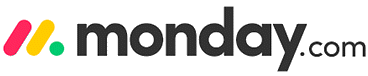Die 8 besten kostenlosen Gantt-Diagramm-Softwaretools (2025)
Präzision und Sichtbarkeit Erfolgreiche Projekte vorantreiben, was die kostenlose Online-Software Gantt-Diagramme unverzichtbar macht. Ein Gantt-Diagramm, strukturiert als horizontales Balkendiagramm, stellt Projektpläne und Abhängigkeiten visuell dar und verbessert so die organisatorische Übersicht. Mit dieser Expertenanalyse möchte ich Fachleuten die besten kostenlosen Gantt-Diagramm-Tools empfehlen, die Folgendes gewährleisten: Genauigkeit, Zusammenarbeit und Leistung. Neuer Trend: Die nahtlose Integration in Remote-Work-Ökosysteme verbessert die Teamkonnektivität.
Nach dem ausgeben über 100 Stunden Testen von mehr als 40 Tools, bringe ich Ihnen einen exklusiven, gut recherchierten Leitfaden zum Top Online Gantt Chart CreatorDiese kostenlosen und kostenpflichtigen Tools bieten Funktionen wie Zeitleistenvisualisierung, Aufgabenabhängigkeiten und Teamzusammenarbeit. Ich habe einmal die Vor- und Nachteile einer Plattform sorgfältig geprüft, nur um festzustellen, wie sich die Preisstruktur negativ auf die Effizienz meines Projekts auswirkte. Diese glaubwürdige, unvoreingenommene Liste bietet aktuelle Empfehlungen und transparente Aufschlüsselungen, die Nutzern helfen, sichere und vertrauenswürdige Entscheidungen zu treffen. Lese mehr ...
Miro ist eine kostenlose Online-App zum Erstellen von Gantt-Diagrammen zur Visualisierung und Verwaltung von Projektzeitplänen. Sie können damit Aufgaben planen, Abhängigkeiten festlegen und Meilensteine verfolgen, um eine reibungslose Projektausführung sicherzustellen. Miro können in Echtzeit zusammenarbeiten, Aufgaben zuweisen und den Fortschritt effektiv überwachen.
beste kostenlose Gantt-Diagramm-Software und Apps
| Name | Funktionen für die Zusammenarbeit | Dateiimport-/-exportformate | Unterstützte Plattformen | Kostenlose Testversion | Link |
|---|---|---|---|---|---|
 👍 Miro |
Echtzeitbearbeitung, Aufgabenzuweisung | XLS, XLSX, ODS, RTF, XML | Windows, macOS, iOS und Android | Lebenslanger kostenloser Basisplan | Mehr erfahren |
 Monday.com |
Kanban, Gantt, Zeitleiste, Kalender | JPEG, PDF, XLSX, SVG | Windows, iOS und Android | Lebenslanger kostenloser Basisplan | Mehr erfahren |
Smartsheet |
Kommentare, Aufgabenzuweisung | JPG, PNG, PDF, GIF, Excel | Windows, iOS und Android | 30-Tage kostenlose Testversion | Mehr erfahren |
 TeamGantt |
Ansicht der Teamarbeitslast, Echtzeit-Updates | AAC, CSV, BMP, GIF, JPG, PDF, XML | Windows, Web, iOS und Android | Kostenlose 14-Tagestestversion | Mehr erfahren |
 GanttPro |
Team-/Ressourcen-/Zeitmanagement | XLSX, CSV, PNG, PDF, XML | Windows, MacOS, Linux | Kostenlose 14-Tagestestversion | Mehr erfahren |
1) Miro
Miro Ich bin von der kostenlosen Online-App zum Erstellen von Gantt-Diagrammen beeindruckt, da sie komplexe Projektzeitpläne erstellt. übersichtlich und einfach zu verwalten. Ich schätze besonders, wie Miro Ich konnte eine vorgefertigte Vorlage auswählen oder eine neue erstellen. Es ist wichtig, dass Sie Aufgaben zuweisen, Zeitpläne festlegen und Meilensteine an einem Ort verfolgen können. Die Drag-and-Drop-System macht es zu einem der einfachsten Tools für die Echtzeit-Teamzusammenarbeit. Integrationen mit Jira, Google Workspaceund Salesforce verbessern das Erlebnis und machen es zu einer hervorragenden Wahl für Marketing-, Entwicklungs- oder HR-Teams. Marketingagenturen konnten beispielsweise schnellere Kampagnenstarts durch den Einsatz von MiroDie Echtzeit-Zusammenarbeitsfunktion von hilft Teams dabei, sich abzustimmen und pünktlich zu liefern.
Integrationen: Jira, Google Workspace, Zwangsversteigerung, Slack, und Trello
Dateiformate: XLS, XLSX, ODS, RTF, XML usw.
Unterstützte Plattformen: Windows, macOS, iOS und Android
Kostenlose Testphase: Lebenslanger kostenloser Basisplan
Merkmale:
- Fertige Vorlagen: Miro bietet vorgefertigte Gantt-Diagrammvorlagen, die Ihnen helfen Projekte schnell starten ohne bei Null anzufangen. Diese Vorlagen bieten klare, professionelle Visualisierungen, die sich gut für Kundenpräsentationen eignen. Ich habe sie verwendet, um Zeitpläne in Team-Workshops schnell zu erstellen. Sie werden feststellen, dass die Anpassung dieser Vorlagen mit Ihren eigenen Branding-Elementen ihnen einen einzigartigen Charakter verleiht.
- Benutzerdefinierte Diagrammerstellung: Mit MiroMit den Drag-and-Drop-Tools von können Sie Gantt-Diagramme von Grund auf neu erstellen und genau nach Ihren Vorstellungen gestalten. Ich habe einmal für einen gemeinnützigen Kunden einen detaillierten Projektzeitplan von Grund auf erstellt, was mir volle Flexibilität bot. Bei der Nutzung dieser Funktion fiel mir auf, dass die visuelle Gruppierung verwandter Aufgaben dazu beiträgt, Projektphasen deutlicher hervorzuheben.
- Aufgaben- und Zeitleisteneingabe: Sie können Projektaufgaben eingeben, Zeitpläne definieren und Dauern festlegen für Visualisieren Sie Ihren Workflow vollständigMit dieser Funktion können Sie den gesamten Ablauf von der Planung bis zur Auslieferung verfolgen. Ich empfehle, kritischen Aufgaben Pufferzeit einzuplanen, um unerwartete Verzögerungen zu bewältigen und Ihr Projekt im Zeitplan zu halten.
- Farbcodierungsoptionen: Miro Ermöglicht das Zuweisen von Farben zu Aufgaben und die Kennzeichnung nach Team, Eigentümer oder Priorität. So ist auf einen Blick ersichtlich, wer wofür verantwortlich ist. Ich empfehle, frühzeitig eine gemeinsame Farblegende mit Ihrem Team zu erstellen, damit alle das Diagramm gleich lesen und Missverständnisse vermieden werden.
- Stakeholder-Zuordnung: Zuweisen von Aufgaben an Stakeholder innerhalb Miro stärkt die Verantwortlichkeit und sorgt für einen einheitlichen Ablauf. Ich habe dies besonders in funktionsübergreifenden Teams als hilfreich empfunden, wo die Übersichtlichkeit schnell nachlassen kann. Die direkte Verknüpfung von Aufgaben mit den Verantwortlichen im Diagramm hilft, Lücken und Abhängigkeiten aufzudecken, bevor sie zu Hindernissen werden.
- Einfache Layoutbearbeitung: Sie können Layouts einfach anpassen, Elemente verschieben oder die Größe von Blöcken ändern, um die Übersichtlichkeit im Laufe Ihres Projekts zu verbessern. Dank der Flexibilität des Tools bleiben Sie nicht an einem starren Design hängen. Ich habe ganze Abschnitte mitten im Projekt neu gestaltet, um wechselnde Prioritäten zu berücksichtigen. Dadurch konnte sich das Team auf die dringendsten Aufgaben konzentrieren.
Vorteile
Nachteile
👉 Wie Get Miro kostenlos?
- Nutze den Miro offizielle Website.
- Klicken Sie auf Melde dich kostenlos an um sich anzumelden und kostenlos zu beginnen, indem Sie den Anweisungen auf dem Bildschirm sorgfältig folgen.
Lebenslanger kostenloser Basisplan
2) Monday.com
Monday.com ist die beste Gantt-Diagramm-Software, die ich für diesen Artikel getestet habe. bemerkenswerte Anpassungsmöglichkeiten für das AufgabenmanagementIch habe analysiert, wie die Drag-and-Drop-Funktion in Kombination mit Echtzeit-Updates die teamübergreifende Zusammenarbeit erleichtert. Bedenken Sie, dass Monday.com unterstützt Dateiformate wie XLS und PDF, was für viele Unternehmen unentbehrlichBesonders gut gefallen haben mir die Automatisierung und die Unternehmensanalyse, die dabei helfen, sich wiederholende Arbeiten zu vermeiden und tiefere Einblicke in Projekte zu gewinnen. Softwareentwicklungsteams profitieren in der Regel von der Verwendung Monday.com um Sprints zu verfolgen, den Fortschritt zu überwachen und die Berichterstattung zu automatisieren.
Integrationen: Zapier, Slack, Zoom, Jira und Zendesk
Dateiformate: JPEG, PDF, XLSX, GIF, CSV und SVG
Unterstützte Plattformen: Windows, iOS und Android
Kostenlose Testphase: Lebenslanger kostenloser Basisplan
Merkmale:
- Visuelle Projektplanung: Monday.com bietet einen visuell ansprechende Gantt-Diagramm-Oberfläche Das macht Planung und Terminierung intuitiv. Teams können Zeitpläne dynamisch verfolgen und Aktualisierungen sofort sehen. Ich habe es in funktionsübergreifenden Projekten eingesetzt und die einfache Visualisierung überlappender Aufgaben sehr geschätzt. Mit dem Tool können Sie Farbcodes für Aufgaben anpassen, um Engpässe leichter zu erkennen, bevor sie eskalieren.
- Meilensteinverfolgung: Sie können Projektmeilensteine direkt im Gantt-Diagramm festlegen und überwachen, sodass sich Ihre Teams auf wichtige Ziele konzentrieren. So bleiben alle Beteiligten über den gesamten Projektlebenszyklus hinweg auf wichtige Termine ausgerichtet. Ich empfehle, größere Meilensteine in kleinere, nachverfolgbare Komponenten aufzuteilen, damit der Fortschritt für alle Beteiligten erreichbarer und sichtbarer wird.
- Abhängigkeitsmanagement: Monday.com können Sie Definieren Sie Aufgabenabhängigkeiten innerhalb der Gantt-Ansicht, die zeigt, welche Aufgaben voneinander abhängen. Dadurch werden Teams über potenzielle Engpässe informiert und vermeidbare Verzögerungen vermieden. Beim Testen dieser Funktion stellte ich fest, dass die visuelle Darstellung von Abhängigkeiten im Voraus Missverständnisse reduzierte und Zeit bei der Sprintplanung sparte.
- Flexible Zeitleistenanpassungen: Sie können Aufgaben im Gantt-Diagramm per Drag & Drop verschieben, um die Arbeit neu zu ordnen oder zu planen, wenn das Projekt eine Verschiebung benötigt. Ich musste einmal mittendrin einen Zeitplan für die Produkteinführung komplett umstrukturieren, und diese Funktion hat den Prozess reibungslos gestaltet. Anpassungen wurden sofort auf allen Ebenen berücksichtigt, sodass das Team ohne manuelle Aktualisierungen auf dem Laufenden blieb.
- Ressourcen-Arbeitslastansicht: Monday.com Die integrierte Arbeitslastverfolgung im Gantt-Diagramm gibt Ihnen Einblick in die Teamkapazität und die Aufgabenverteilung. Ich empfehle, die Arbeitslastansicht regelmäßig zu überprüfen, um Burnout-gefährdete Personen zu erkennen. So können Sie Aufgaben frühzeitig neu verteilen und die Teamleistung auch in anspruchsvollen Phasen stabil halten.
- Integrierte Dashboards: Kombinieren Sie Ihr Gantt-Diagramm mit Monday.comNutzen Sie die Dashboards für Echtzeit-Projektanalysen. Sie können KPIs überwachen, den Fortschritt verfolgen und den Projektstatus über mehrere Streams hinweg visualisieren. Ich habe Dashboard-Snapshots für Stakeholder-Updates erstellt, wodurch die Kommunikation des Projektstatus schneller und transparenter wurde.
Vorteile
Nachteile
👉 Wie Get Monday.com kostenlos?
- Besuche den Beamten Monday.com Website
- Klicken Sie auf Jetzt Loslegen Melden Sie sich an und beginnen Sie kostenlos, indem Sie Ihre E-Mail-Adresse eingeben und Ihr Passwort sorgfältig einrichten.
- Schließen Sie den Profileinrichtungsprozess ab, um Ihren Arbeitsbereich zu personalisieren und auf die verfügbaren kostenlosen Funktionen zuzugreifen.
Lebenslanger kostenloser Basisplan
3) Smartsheet
Smartsheet fiel mir während meines Evaluierungsprozesses als die beste kostenlose Gantt-Diagramm-Software auf. Ich konnte seine hervorragende Import-/Exportmöglichkeiten und Integration mit Excel und PDF. Es könnte hilfreich sein zu wissen, dass die Echtzeit-Updates und -Benachrichtigungen helfen, Verzögerungen zu vermeiden. Ich persönlich empfehle Smartsheet für Einzelhandelsunternehmen, die Werbeaktionen verwalten, Lagerbestände verfolgen und Optimieren Sie die Teamzusammenarbeit. Einzelhandelsmanager verwenden normalerweise Smartsheet-Vorlagen, um enge Fristen einzuhalten und die Effizienz zu steigern.
Integrationen: Slack, Box, Jira, Salesforce und Tableau
Dateiformate: JPG, PNG, PDF und GIF
Unterstützte Plattformen: Windows, iOS und Android
Kostenlose Testphase: Lebenslanger kostenloser Basisplan
Merkmale:
- Aufgabenplanung: Mit Smartsheet können Sie Aufgaben planen, indem Sie klare Start- und Enddaten direkt im Gantt-Diagramm festlegen. Dies hilft bei der Erstellung eines strukturierter, realistischer und an Abhängigkeiten ausgerichteter ZeitplanIch habe diese Funktion zur Planung mehrphasiger Projekte genutzt und so das Team auf dem Laufenden gehalten. Ich empfehle, die Aufgabenzeitpläne wöchentlich zu überprüfen, um Terminüberschreitungen frühzeitig zu erkennen.
- Hervorhebung des kritischen Pfads: Die Funktion „Kritischer Pfad“ von Smartsheet hebt die Aufgaben hervor, die sich direkt auf den Fertigstellungstermin des Projekts auswirken. So bleibt der Fokus auf das Wesentliche gerichtet, insbesondere bei knappen Zeitvorgaben. Bei der Verwaltung einer früheren Produkteinführung habe ich mich bei der Priorisierung der Aufgaben auf diese Ansicht verlassen. Sie beschleunigte die Entscheidungsfindung bei begrenzten Ressourcen.
- Drag-and-Drop-Anpassungen: Sie können Aufgaben neu planen oder die Dauer anpassen, indem Sie einfach Balken in der Gantt-Ansicht ziehen. Das spart Zeit, da manuelle Bearbeitungen oder Neuberechnungen vermieden werden. Beim Testen dieser Funktion fiel mir auf, dass das Zusammenziehen mehrerer verknüpfter Aufgaben bewahrt Abhängigkeiten, wodurch eine Unterbrechung der Gesamtstruktur der Zeitleiste vermieden wird.
- Basislinienvergleiche: Mit Smartsheet können Sie Basislinien festlegen und diese mit dem Echtzeit-Projektfortschritt vergleichen. Dies gibt Ihnen einen klaren Überblick über den Projektstand und zeigt Terminabweichungen auf. Ich empfehle, den Basislinienvergleich vor wichtigen Statusaktualisierungen durchzuführen, um den Stakeholdern eine ehrliche, datenbasierte Momentaufnahme zu bieten.
- Ressourcenzuweisung: Sie können Teammitgliedern Aufgaben zuweisen und ihre Arbeitsbelastung direkt im Gantt-Diagramm verfolgen. Dies gewährleistet eine faire Verteilung und vermeidet eine Überlastung einzelner Mitarbeiter. Ich habe mit Teams zusammengearbeitet, bei denen diese Funktion versteckte Ressourcenlücken aufzeigte und zeitnahe Neuzuweisungen veranlasste, wodurch Projektverzögerungen vermieden wurden.
- Automatische Benachrichtigungen: Smartsheet unterstützt automatisierte Benachrichtigungen, die bei bevorstehenden Terminen oder wichtigen Aufgabenänderungen ausgelöst werden. Diese Benachrichtigungen halten die Beteiligten auf dem Laufenden, ohne dass ständig manuelle Kontrollen erforderlich sind. Sie werden feststellen, dass abgestufte Benachrichtigungen – beispielsweise eine nach 48 Stunden und eine nach 12 Stunden – die Reaktionsfähigkeit verbessern und Last-Minute-Probleme reduzieren.
Vorteile
Nachteile
👉 Wie bekomme ich Smartsheet kostenlos?
- Besuche den Beamten Smartsheet Webseite.
- Klicken Sie auf Smartsheet kostenlos testen um Ihre E-Mail-Adresse einzugeben und Ihre 30-tägige kostenlose Testversion mit vollem Zugriff auf die Premiumfunktionen zu starten.
- Während des Anmeldevorgangs ist keine Kreditkarte erforderlich, Sie können also ohne Vorauszahlung beruhigt loslegen.
Lebenslanger kostenloser Basisplan
4) TeamGantt
TeamGantt ist einer der beste kostenlose Gantt-Diagramm-Software Ich habe es evaluiert und es bietet überlegenes Drag-and-Drop-Projektmanagement und Echtzeit-Updates. Im Laufe meiner Evaluierung stellte ich fest, dass die eingebetteten Filter und die Fortschrittsverfolgung dafür sorgen, dass Sie Behalten Sie den Überblick über Ihre AufgabenIch persönlich empfehle es für Freiberufler und kleine Agenturen, die klare Projekttransparenz benötigen. Freiberufler verlassen sich oft auf TeamGantt, um mehrere Kundenprojekte zu verwalten und gleichzeitig die Kommunikation transparent und die Zeitpläne einzuhalten.
Merkmale:
- Aufgabenzuweisungen: Mit TeamGantt können Sie Aufgaben direkt im Gantt-Diagramm einzelnen Personen oder ganzen Teams zuweisen. Dadurch wird klar, wer wofür verantwortlich ist. Stärkung der Verantwortlichkeit im gesamten ProjektIch habe dies in funktionsübergreifenden Teams eingesetzt, wo die Klarheit der Aufgaben dafür sorgte, dass alle auf dem gleichen Stand waren. Ich empfehle, Aufgabennotizen hinzuzufügen, um zusätzlichen Kontext zu schaffen und so Rückfragen zu reduzieren.
- Mehrere Projektansichten: Sie können je nach Teamvorlieben zwischen Gantt-, Listen-, Kalender- und Kanban-Board-Ansicht wechseln. Diese Flexibilität hilft Teams, Arbeitsabläufe anzupassen, ohne das Tool verlassen zu müssen. Bei der Leitung eines Marketingprojekts wechselte ich zwischen Kalender- und Gantt-Ansicht, um Kampagnenfristen und Aufgabenabhängigkeiten reibungslos abzustimmen.
- Abhängigkeitsverknüpfung: TeamGantt ermöglicht es Ihnen, Abhängigkeiten festzulegen, indem Sie verwandte Aufgaben verknüpfen. So wird sichergestellt, dass sich der Zeitplan automatisch an Änderungen anpasst. Beim Testen dieser Funktion fiel mir auf, dass die Aufteilung großer Aufgaben in kleinere, abhängige Unteraufgaben verbessert die Genauigkeit der Zeitleiste Und die Fortschrittsverfolgung wirkt aussagekräftiger. So bleibt jeder auf die unmittelbar nächsten Schritte konzentriert.
- Resourcenmanagement: Sie können die Teamverfügbarkeit und Arbeitsbelastung direkt neben dem Gantt-Diagramm überwachen und so eine Überlastung vermeiden. Ich habe mich darauf verlassen, um zu erkennen, wann Designer überlastet waren, und Aufgaben frühzeitig neu zu verteilen. Diese Funktion wirkt sich direkt auf den Projekterfolg aus, indem sie eine faire und effektive Arbeitsverteilung fördert.
- Integration der Zeiterfassung: TeamGantt integriert die Zeiterfassung, sodass Sie die geplanten Stunden mit der tatsächlich aufgewendeten Zeit vergleichen können. Dies verbessert zukünftige Projektschätzungen und erhöht die Berichtsgenauigkeit. Ich empfehle, die erfasste Zeit wöchentlich zu überprüfen, um Trends wie unterschätzte Aufgaben oder wiederkehrende Hindernisse zu erkennen und diese Erkenntnisse zur Feinabstimmung kommender Zeitpläne zu nutzen.
- Basislinienverfolgung: Sie können in TeamGantt Basislinien festlegen und diese mit dem aktuellen Fortschritt vergleichen. So lassen sich Terminabweichungen leicht erkennen. So können Teams frühzeitig reagieren, bevor kleine Verzögerungen zu größeren Problemen werden. Dank der Basislinienverfolgung konnte ich einmal eine erhebliche Verzögerung bei einer Produkteinführung feststellen, und wir hatten Zeit, den Kurs anzupassen.
Vorteile
Nachteile
👉 Wie bekomme ich TeamGantt kostenlos?
- Besuche den Beamten TeamGantt Webseite.
- Klicken Sie auf Testen Sie TeamGantt kostenlos um sich anzumelden und eine 14-tägige kostenlose Testversion zu erhalten, indem Sie Ihre Daten eingeben und Ihre E-Mail-Adresse bestätigen.
- Während des Anmeldevorgangs ist keine Kreditkarte erforderlich, Sie können also ohne Vorauszahlung beruhigt loslegen.
Link: https://www.teamgantt.com/
5) GanttPro
GanttPro ist eine der am besten bewerteten Gantt-Diagramm-Apps, die ich während des Überprüfungsprozesses durchgegangen bin, und mir gefiel besonders die intuitives Design und leistungsstarke Planungsfunktionen. Ich empfehle Ihnen, den Drag-and-Drop-Builder auszuprobieren, der eine großartige Option für die schnelle Projekteinrichtung ist. Denken Sie daran, dass die Echtzeit-Updates Ihnen helfen Behalten Sie den Überblick über den Fortschritt ohne zusätzlichen Aufwand. Fallstudie: Designagenturen verwenden häufig GanttPro, um Kundenprojekte zu verwalten und Designaufgaben über mehrere Teams hinweg zu koordinieren.
Merkmale:
- Meilensteinverfolgung: Mit GanttPro können Sie Festlegen und Überwachen wichtiger Projektmeilensteine, damit sich Ihr Team auf die wichtigsten Ergebnisse konzentriert. Diese Meilensteine dienen als wichtige Kontrollpunkte und tragen dazu bei, die Dynamik aufrechtzuerhalten. Ich empfehle, große Ergebnisse in Meilensteinphasen zu unterteilen, um ein stärkeres Gefühl des Fortschritts zu schaffen und Erfolge auf dem Weg dorthin zu feiern.
- Zeiterfassungsfunktionen: Mit GanttPro können Sie die für jede Aufgabe aufgewendete Zeit direkt im Gantt-Diagramm protokollieren. Dies trägt zu besseren zukünftigen Schätzungen bei und liefert klarere Einblicke in die Teamleistung. Bei der Nutzung dieser Funktion ist mir aufgefallen, dass die regelmäßige Überprüfung der protokollierten Zeit hilft, unterschätzte Aufgaben und versteckte Engpässe im Workflow zu identifizieren.
- Anpassbare Arbeitsbereiche: Nutze einfach das Projektansichten, Spalten und benutzerdefinierte Felder anpassen Passen Sie GanttPro an Ihren Arbeitsablauf und Ihre Branchenanforderungen an. Ich habe einmal mit einem Softwareteam zusammengearbeitet, das seinen Arbeitsbereich so angepasst hat, dass neben Standardaufgaben auch Codeüberprüfungen verfolgt werden konnten. Diese Flexibilität stellte sicher, dass sowohl technische als auch nicht-technische Aufgaben an einem Ort verwaltet wurden.
- Kritische Pfadanalyse: Die kritische Pfadanalyse von GanttPro hebt die Aufgaben hervor, die sich direkt auf den gesamten Projektzeitplan auswirken. Dies ermöglicht Teams eine effektive Priorisierung und verhindert potenzielle Verzögerungen. Ich empfehle, diese Funktion zu Beginn jeder größeren Projektphase zu nutzen, um schnell zu erkennen, welche Aufgaben die meiste Aufmerksamkeit und Ressourcen benötigen.
- Basislinienvergleiche: Sie können Projekt-Baselines festlegen und mit dem aktuellen Fortschritt vergleichen, um Terminabweichungen frühzeitig zu erkennen. So erhalten Sie einen klaren Überblick darüber, wie gut das Team am Plan festhält. Ich habe Baseline-Vergleiche bei Statusüberprüfungen verwendet, wodurch die Berichterstattung deutlich präziser und für die Stakeholder vertrauenswürdiger wurde.
- Rollenbasierte Berechtigungen: GanttPro bietet detaillierte rollenbasierte Berechtigungen – eine Funktion, die nicht alle Gantt-Tools bieten. Sie können damit steuern, wer bestimmte Teile eines Projekts anzeigen oder bearbeiten darf. Ich empfehle, die Berechtigungen während der Einrichtung sorgfältig festzulegen, um versehentliche Änderungen zu vermeiden und sensible Projektdetails zu schützen.
Vorteile
Nachteile
👉 Wie bekomme ich GanttPro kostenlos?
- Besuche den Beamten GanttPro Webseite.
- Klicken Sie auf Melde dich kostenlos an Melden Sie sich an und erhalten Sie eine 14-tägige kostenlose Testversion, indem Sie Ihre E-Mail-Adresse eingeben und den Registrierungsvorgang sorgfältig gemäß den Online-Anweisungen abschließen.
- Es ist keine Kreditkarte erforderlich, sodass Sie alle Premiumfunktionen ausprobieren können, ohne sich um automatische Abbuchungen oder Zahlungen kümmern zu müssen.
Link: https://ganttpro.com/
6) OpenProject
OpenProject hat mir eine hervorragende Erfahrung gemacht, als ich es für die beste Gantt-Diagramm-Softwarekategorie analysierte. Ich fand, dass seine umfassende Funktionen, einschließlich Zeiterfassung, Aufgabenverwaltung und Verschlüsselung, machen es zu einem zuverlässigen Projektmanagement-Tool. Es ist eine großartige Option für Unternehmen, die Flexibilität hinsichtlich verschiedener Dateiformate und SprachenIch empfehle Projektmanagern, den Drag-and-Drop-Builder zu nutzen, um die Teamkoordination zu verbessern. Beispielsweise nutzen Produktentwicklungsteams häufig anpassbare Workflows, um die Sprintplanung zu optimieren.
Merkmale:
- Gantt-Diagramm-Planung: OpenProject bietet eine flexible Gantt-Diagramm-Schnittstelle Damit können Sie Aufgaben planen, Abhängigkeiten festlegen und Zeitpläne an den Projektverlauf anpassen. Dies hilft Teams, organisiert zu bleiben und die Lieferziele im Auge zu behalten. Ich habe es bei einer teamübergreifenden IT-Migration eingesetzt und fand die visuelle Übersichtlichkeit besonders bei täglichen Stand-ups hilfreich.
- Meilensteinplanung: Sie können wichtige Meilensteine direkt im Gantt-Diagramm definieren, damit sich Ihre Teams auf wichtige Ergebnisse und kritische Kontrollpunkte konzentrieren. Diese Funktion gewährleistet die abteilungsübergreifende Abstimmung und hilft, den Fortschritt im Hinblick auf festgelegte Termine zu verfolgen. Ich empfehle, die Meilensteinzeitpunkte im Rahmen von Retrospektiven zu überprüfen, um die Genauigkeit zukünftiger Planungszyklen zu verbessern.
- Agile- und Wasserfall-Unterstützung: OpenProject zeichnet sich durch die Unterstützung von Agile und Waterfall innerhalb derselben Plattform aus. Sie können traditionelle Gantt-Zeitleisten neben agilen Boards verwalten und bieten Hybride Flexibilität. Bei der Arbeit mit einem Team, das verschiedene Methoden anwendete, schätzte ich, dass dieser Aufbau einen Tool-Wechsel vermied und jedem Beteiligten eine vertraute Sicht bot.
- Berichterstellung und Export: Erstellen Sie strukturierte Berichte und exportieren Sie Gantt-Diagramme für die externe Nutzung. Das vereinfacht die Kommunikation mit Kunden und Führungskräften. Sie können in Formate wie PDF oder Excel exportieren, was den Datenaustausch vereinfacht. Bei der Nutzung dieser Funktion ist mir aufgefallen, dass die Anpassung der Exporte mit Filtern sicherstellt, dass jeder Beteiligte nur das sieht, was für ihn relevant ist.
- Cloud- und On-Premises-Optionen: OpenProject bietet sowohl Cloud-basierte als auch lokale Bereitstellungen an, sodass Unternehmen die Konfiguration wählen können, die ihren IT- und Sicherheitsrichtlinien entspricht. Diese Hosting-Flexibilität ist bei den meisten kostenlosen Gantt-Tools nicht üblich. Ich habe mit Teams im Finanzbereich zusammengearbeitet, die lokale Installationen aufgrund strengerer Compliance-Kontrollen bevorzugten.
- Open Source-Erweiterbarkeit: Als Open-Source-Plattform ermöglicht OpenProject technischen Teams, Gantt-Funktionen durch benutzerdefinierte Plugins oder API-Integration zu erweitern. Diese weniger bekannte Funktion macht es unglaublich anpassungsfähig. Ich habe einmal mit einem Entwickler zusammengearbeitet, um ein Plugin zu entwickeln, das abteilungsübergreifende Verzögerungen visualisierte und so dazu beitrug, Fehlabstimmungen bei unserem unternehmensweiten Rollout zu reduzieren.
Vorteile
Nachteile
👉 Wie bekomme ich OpenProject kostenlos?
- Besuche den Beamten Offenes Projekt Webseite.
- Klicken Sie auf Starten Sie eine kostenlose Testversion Melden Sie sich kostenlos an und erhalten Sie eine 14-tägige kostenlose Testversion, indem Sie Ihre Daten angeben, Ihre E-Mail bestätigen und den Registrierungsprozess sorgfältig online abschließen.
- Es ist keine Kreditkarte erforderlich, sodass Sie alle Premiumfunktionen ausprobieren können, ohne sich um automatische Abbuchungen oder Zahlungen kümmern zu müssen.
Link: https://www.openproject.org/collaboration-software-features/timeline-project-management/
7) Toms Planer
Tom's Planner fiel auf, als ich ihn in der Kategorie „Bester Online-Gantt-Diagramm-Ersteller“ testete. Mir gefiel, wie er flexible Fortschrittsverfolgung und einfache Freigabeoptionen. Besonders hervorzuheben ist die starke Dateiformatunterstützung, von CSV bis PDF. Ich konnte auf mehrere Vorlagen zugreifen, was mir einen schnellen Einstieg ermöglichte. Marketingteams profitieren beispielsweise typischerweise vom Drag-and-Drop-Builder, um Kampagnen effektiv verwalten.
Merkmale:
- Zeitblöcke per Drag & Drop verschieben: Tom's Planner vereinfacht die Anpassung von Projektzeitplänen dank der Drag-and-Drop-Funktion für Zeitblöcke. Sie können Aufgaben mühelos im Gantt-Diagramm verschieben und Zeitpläne mühelos anpassen. Ich empfehle, zusammengehörige Aufgaben beim Ziehen visuell zu gruppieren, da dies den logischen Ablauf aufrechterhält und spätere Zeitpläne vermeidet.
- Dynamische Projektübersichten: Tom's Planner bietet Ihnen eine zoombare, dynamische Ansicht Ihrer gesamten Zeitleiste, wodurch Sie zwischen der Gesamtplanung und der detaillierten Aufgabenaufschlüsselung wechseln können. Beim Testen dieser Funktion fiel mir auf, dass die Anpassung der Zoomstufe bei Stakeholder-Reviews es einfacher macht, nur die relevantesten Abschnitte zu präsentieren. Dadurch bleiben Meetings fokussiert und effizient.
- Schnellfilter und Suche: Die integrierten Filter- und Suchfunktionen erleichtern das Auffinden bestimmter Aufgaben, Meilensteine oder Ressourcen, selbst in großen oder komplexen Projekten. Ich empfehle, frühzeitig einheitliche Benennungskonventionen für Aufgaben festzulegen, um Filter und Suchvorgänge effektiver zu gestalten. Dieser kleine Schritt spart später Zeit, wenn das Diagramm größer wird.
- KI-gestützte Unterstützung: Tom's Planner enthält KI-gestützte Tools, die Ihnen helfen, schnell Gantt-Diagramme zu erstellen, indem sie wiederkehrende Einrichtungsarbeiten automatisieren. Dies Intelligente Automatisierung verbessert die Zeitliniengenauigkeit und spart manuellen Aufwand. Ich habe einmal eine grobe Projektskizze importiert und die KI Lücken füllen lassen, was mir stundenlanges Hin und Her mit dem Team erspart hat.
- Importieren aus anderen Tools: Sie können Projektdaten aus Excel importieren, Microsoft Project, Outlookoder Google Kalender direkt in Tom's Planner. Dies ermöglicht die nahtlose Integration bestehender Terminpläne. Ich habe diese Funktion bereits zur Migration von Kundenzeitplänen genutzt. Dadurch entfiel die manuelle Neueingabe, wodurch alles konsistent blieb und wertvolle Zeit gespart wurde.
Vorteile
Nachteile
👉 Wie bekomme ich Toms Planer kostenlos?
- Besuche den Beamten Toms Planer Webseite.
- Klicken Sie auf Registrieren und melden Sie sich kostenlos an, indem Sie Ihre Daten angeben, den Registrierungsprozess abschließen und Ihre E-Mail-Adresse sorgfältig bestätigen.
- Nach der Registrierung können Sie sofort mit der Erstellung von Projektzeitplänen und der Verwaltung Ihrer Aufgaben beginnen, ohne im Voraus etwas bezahlen zu müssen.
Link: https://www.tomsplanner.com/software/project-planning/tour/
8) Instant
Instagantt hat mich beeindruckt, als ich es als eines der besten kostenlosen Gantt-Diagramm-Tools bewertet habe. Besonders schätze ich, wie es integriert sich mühelos mit Asana, was die Zusammenarbeit reibungslos macht. Es ist eine großartige Möglichkeit, kritische Pfade und Baselines zu verwalten und gleichzeitig den Fortschritt im Auge zu behalten. Ich konnte den Drag-and-Drop-Builder testen, der Ihnen hilft Zeitpläne einfach anpassen. Marketingagenturen verlassen sich beispielsweise häufig auf ihre Dashboards, um Kampagnenzeitpläne zu überwachen und sicherzustellen, dass die Ergebnisse im Zeitplan bleiben.
Merkmale:
- Asana Integration: Instagantt verbindet sich reibungslos mit Asana, indem Aufgaben, Unteraufgaben, Termine und Notizen einbezogen werden, um eine übersichtliches, bearbeitbares Gantt-DiagrammDadurch entfällt die Duplizierung von Daten und der Wechsel zwischen Plattformen. Ich habe diese Integration bei Kundenprojekten eingesetzt und festgestellt, dass beide Teams ohne zusätzlichen manuellen Aufwand auf dem gleichen Stand waren.
- Anpassbare Arbeitsbereiche: Sie können Instagantt-Arbeitsbereiche personalisieren, indem Sie Projektansichten, Farben und Spalten an Ihren Arbeitsablauf anpassen. Diese Flexibilität hilft Teams, die Umgebung einzurichten, die sie wirklich brauchen. Ich empfehle, projektübergreifend ein einheitliches Farbschema zu verwenden, um Aufgabentypen optisch zu trennen und große Diagramme auf einen Blick leichter lesbar zu machen.
- Mehrere Projektansichten: Mit Instagantt können Sie zwischen Gantt-, Board- und Listenansichten wechseln, um Ihrem Projektstil gerecht zu werden. Dies erleichtert Teams die Wechseln Sie zwischen Zeitplänen auf hoher Ebene und detaillierten Aufgabenaufschlüsselungen. Während ich eine Produkt-Roadmap verwaltete, wechselte ich regelmäßig die Ansichten, um sie an verschiedene Stakeholder-Diskussionen anzupassen und die Aktualisierungen klar zu halten.
- Meilensteinverfolgung: Definieren Sie wichtige Projektmeilensteine direkt in Instagantt, um sicherzustellen, dass das Team wichtige Termine im Blick behält. Diese Meilensteine dienen als Kontrollpunkte, um den Fortschritt zu verfolgen und Erfolge zu feiern. Bei der Nutzung dieser Funktion ist mir aufgefallen, dass meilensteinspezifische Notizen dabei helfen, wichtige Entscheidungen festzuhalten und den Kontext für spätere Überprüfungen verfügbar zu halten.
- Cloud-basierter Zugriff: Dank seiner Cloud-basierten Plattform ist Instagantt von jedem internetfähigen Gerät aus zugänglich. So bleiben auch Remote-Teams vernetzt und produktiv. Ich habe mit einem verteilten Marketingteam zusammengearbeitet, das täglich auf diese Funktion angewiesen war, und so waren alle trotz unterschiedlicher Zeitzonen auf dem gleichen Stand.
- Natives Risikomanagement: Instagantt bietet ein integriertes Risikomanagement-Tool, eine weniger bekannte Funktion, mit der Teams Projektrisiken direkt im Gantt-Diagramm protokollieren, bewerten und planen können. Ich empfehle, das Risikoprotokoll wöchentlich zu überprüfen, um Prioritäten anzupassen und sicherzustellen, dass die Minderungspläne aktiv bleiben. Dieser Schritt hilft, spätere Überraschungen im Projekt zu vermeiden.
Vorteile
Nachteile
👉 Wie bekomme ich Instagantt kostenlos?
- Besuche den Beamten Instagant Webseite.
- Klicken Sie auf Jetzt kostenlos starten um sich anzumelden und eine 7-tägige kostenlose Testversion zu starten
- Sie können alle Funktionen sofort erkunden, ohne dass im Voraus Kreditkarten- oder Zahlungsinformationen erforderlich sind.
Link: https://instagantt.com/
Wie haben wir die besten kostenlosen Gantt-Diagramm-Softwaretools ausgewählt?
At Guru99Unser Redaktionsteam ist bestrebt, durch sorgfältige Inhaltserstellung und -prüfung genaue, relevante und objektive Informationen bereitzustellen. Wir haben über 100 Stunden Testen von mehr als 40 Gantt-Diagramm-Tools, kombiniert kostenlose und kostenpflichtige Optionen mit Zeitleistenvisualisierung, Aufgabenabhängigkeiten und Team-Zusammenarbeitsfunktionen. Unsere Experten haben die Anpassungsfähigkeit, Produktivität und Effizienz jedes Tools sorgfältig geprüft, um sicherzustellen zuverlässige und vielseitige ProjektmanagementlösungenDieser glaubwürdige und aktuelle Leitfaden bietet transparente Empfehlungen, die Nutzern helfen, sichere und vertrauenswürdige Entscheidungen für ihre Projekte zu treffen. Bei der Überprüfung eines Tools konzentrieren wir uns auf die folgenden Faktoren.
- Funktionsumfang: Unsere Auswahl erfolgte auf Grundlage der wesentlichen Funktionen, die Ihnen dabei helfen, Aufgaben reibungslos und ohne Kompromisse oder Komplexität zu bewältigen.
- Einfache Bedienung: Unser Team hat Tools ausgewählt, die eine problemlose Einrichtung ermöglichen und Ihnen typischerweise Folgendes ermöglichen: schnell und reibungslos starten.
- Zusammenarbeit: Wir haben darauf geachtet, Tools auszuwählen, die die Teamarbeit vereinfachen und sicherstellen, dass Ihr Team effizient und benutzerorientiert kommuniziert.
- Support und Dokumentation: Die Experten unseres Teams haben Tools ausgewählt, die zuverlässige Supportressourcen bieten, damit Sie Probleme konsequent lösen können.
- Integration: Unsere Auswahl basiert auf Lösungen, die sich an Ihre Arbeitsabläufe anpassen und problemlos in vorhandene Systeme und Plattformen integrieren lassen.
- Sicherheit: Unser Team hat ultra-reaktionsschnelle Tools ausgewählt, die sicherstellen, dass Ihre Daten bleiben sicher und geschützt, ohne Kompromisse jederzeit.
Wie hilft ein Gantt-Diagramm?
Hier sind wichtige Dinge, die ein Gantt-Diagramm einem Projektmanager bei der Visualisierung hilft:
- Ihr Projektzeitplan
- Projektaufgaben
- Menschen, die an der Aufgabe arbeiten
- Aufgabendauer
- Wie sich Projektaufgaben überschneiden und miteinander verknüpfen.
- Gruppenarbeit.
- Wie die Aufgaben erledigt werden sollen
- Wie die Produktivität der Mitarbeiter gesteigert wird.
- Geplante vs. tatsächliche Zeitpläne für ein bestimmtes Projekt.
Wie erstelle ich online ein Gantt-Diagramm?
Nachfolgend finden Sie eine Schritt-für-Schritt-Anleitung zur Online-Erstellung eines Gantt-Diagramms:
- Schritt 1) Besuchen Sie eine der Online-Gantt-Diagramm-Software aus der obigen Liste
- Schritt 2) Melden Sie sich an oder registrieren Sie sich kostenlos, wenn Sie zur Registrierung aufgefordert werden
- Schritt 3) Klicken Sie nun auf die Schaltfläche „Gantt-Diagramme erstellen“ oder „Kostenlos testen“, um mit der Online-Erstellung von Gantt-Diagrammen zu beginnen.
- Schritt 4) Hier können Sie Ihre vorgefertigten Dateien importieren oder Gantt-Diagramme von Grund auf neu oder aus den in der Vorlagengalerie bereitgestellten Vorlagen erstellen.
- Schritt 5) Sie können je nach Bedarf aus verschiedenen vorgefertigten Vorlagen aus der Vorlagengalerie wählen
Urteil
Ich habe Gantt-Diagramme immer als eine der leistungsstärkste Möglichkeiten zur Visualisierung und Verwaltung von Projektenund ich erforsche gerne Tools, die die Projektverfolgung reibungsloser machen. Wenn Sie entscheiden, welche Software Ihnen die anpassbarste und zuverlässigste Lösung, lesen Sie unten mein Urteil. Ich empfehle, sich auf robuste Funktionen zu konzentrieren, die Probleme effizient lösen.
- Miro: Es bietet eine umfassende und benutzerfreundliche Oberfläche, bietet anpassbare Vorlagen und Zusammenarbeit in Echtzeit, was es zu einer bemerkenswerten Lösung für funktionsübergreifende Teams macht.
- Monday.com: Eine überlegene Wahl mit robuster Automatisierung, leistungsstarke Integrationenund hervorragende Drag-and-Drop-Funktionen, die es zu einem großartigen Tool für die Verwaltung komplexer Arbeitsabläufe machen.
- Smartsheet: Diese beeindruckende Plattform ist für ihre zuverlässige und sichere Einrichtung bekannt und bietet robustes Reporting, dynamisches Ressourcenmanagement und eine kostengünstige Möglichkeit zur Verwaltung von Projektportfolios.